Désactiver les mises à jour automatiques
En supposant que malheureusement Windows 10, contrairement aux autres versions du système d'exploitation Microsoft, n'offre aucune fonction spéciale permettant de désactiver complètement les mises à jour téléchargées via Windows Update, vous pouvez cependant éviter, en suivant les instructions ci-dessous, que la procédure proposée pour l'installation de ces derniers est excessivement gênante et envahissante.
Bref, les mises à jour seront tôt ou tard installées de toute façon mais vous ne serez pas soumis à tous les tracas inévitables et soudains qui en découlent. Mieux que rien, tu ne penses pas ?
Blocage temporaire des mises à jour
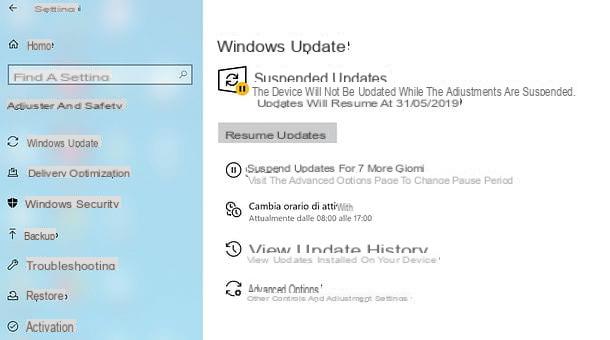
Avec la sortie de Windows 10 1903 (Mise à jour de mai 2019), Microsoft a introduit la possibilité de suspendre les mises à jour de Windows Update dans toutes les éditions de son système d'exploitation, y compris Home.
Pour profiter de cette fonctionnalité, cliquez sur le bouton Démarrer (l'icône du drapeau située dans le coin inférieur gauche de l'écran), puis l'icône duéquipement présent dans le menu qui s'ouvre puis sur l'icône Mise à jour et sécurité, dans la fenêtre de réglages qui s'ouvre.
Il ne vous reste plus qu'à cliquer sur le bouton Suspendre les mises à jour pendant 7 jours une ou plusieurs fois (pour un maximum de 5 fois), afin de suspendre les mises à jour de Windows Update pendant une durée allant de 1 semaine à 35 jours.
Alternativement, vous pouvez cliquer sur l'élément Options avancées et sélectionnez une date précise jusqu'à laquelle suspendre les mises à jour de Windows (toujours au maximum 35 jours), à l'aide du menu déroulant Sélectionner une date. Si vous changez d'avis, vous pouvez réactiver le téléchargement et l'installation des mises à jour de Windows 10 en cliquant sur le bouton résumé mises à jour.
Observation: si vous utilisez une version de Windows 10 antérieure à 1903, vous pouvez désactiver temporairement les mises à jour du système d'exploitation uniquement si vous utilisez une édition Pro ou Enterprise de celui-ci, en agissant à partir de la section Options avancées du panneau de configuration dédié à Mise à jour et sécurité. Plus d'infos ici.
Fonction pour les connexions mesurées
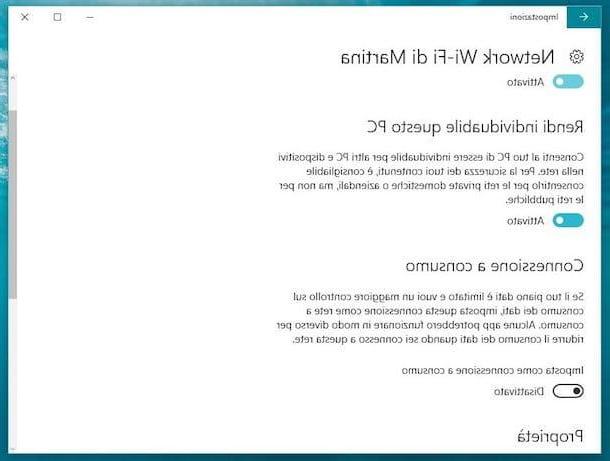
Pour réussir votre intention, activez simplement l'option dédiée aux connexions mesurées. C'est une fonctionnalité particulière que Microsoft a choisi de mettre à disposition pour le dernier de ses systèmes d'exploitation avec l'intention de permettre à tous ceux qui ont une connexion avec une quantité limitée de données (comme dans le cas de celles utilisables via le combiné modem et la carte SIM ) pour surveiller le trafic Internet.
À ce stade, vous devez vous demander, mais qu'est-ce que cela a à voir avec les mises à jour de Windows 10 ? La réponse est simple : en activant cette fonction, le téléchargement des données en arrière-plan est bloqué, non seulement pour le système d'exploitation mais aussi pour les applications installées dessus, afin d'éviter des paiements inattendus aux utilisateurs. Cette fonction, cependant, il est bon de le préciser, ne peut être activée que et uniquement si la connexion utilisée est de type Wi-Fi. Malheureusement, il n'en va pas de même pour les connexions via câble Ethernet (et dans ce cas précis les autres méthodes indiquées dans les parties suivantes de ce guide peuvent être utiles).
Pour activer la fonction en question, cliquez sur le bouton Démarrer (Pour drapeau de fenêtres) dans la barre des tâches et tapez impostazioni dans le champ de recherche puis cliquez sur le premier résultat que vous voyez apparaître dans le menu. Sinon, cliquez sur leéquipement situé sur le côté gauche du menu Démarrer.
Dans la nouvelle fenêtre qui va maintenant s'ouvrir sur le bureau, cliquez sur Réseau et Internet puis localisez l'article Wi-Fi dans la barre de modification située à gauche et cliquez dessus. Dans l'écran qui s'affiche maintenant, cliquez sur l'élément Gérer les réseaux connus placé sous le nom de la connexion Internet en cours d'utilisation, cliquez sur le nom de la connexion Wi-Fi à laquelle vous êtes connecté dans la liste qui vous est proposée, appuyez sur propriété et activer l'option Raccordement selon consommation en cliquant sur son levier.
De toute évidence, en cas de doute, il s'agit d'une procédure facilement réversible. Pour revenir sur vos pas, il vous suffit d'accéder à nouveau à la rubrique Réseau et Internet tout impostazioni de votre PC Windows 10, cliquez sur l'entrée Wi-Fi placé sur la barre latérale, appuyez sur Gérer les réseaux connus, sélectionnez le réseau sans fil auquel votre ordinateur est connecté, sélectionnez le libellé propriété et continue Désactivé le levier vocal Raccordement selon consommation pressant sur nous.
Fonction de suspension temporaire des mises à jour
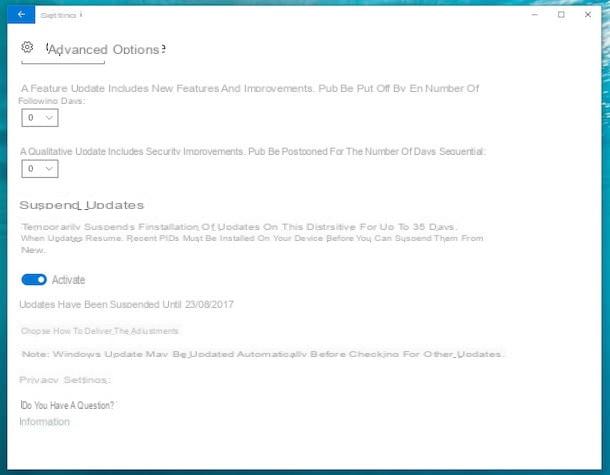
Si tu utilises Fenêtres 10 Pro mis à jour pour Créateurs de mise à jour, vous pouvez également adopter un autre système pour désactiver l'installation des mises à jour automatiques, qui consiste à activer l'option appropriée pour suspendre temporairement le téléchargement des mises à jour. Allez ensuite dans les paramètres de Windows comme vu dans les lignes précédentes, puis cliquez sur l'icône Mise à jour et sécurité, assurez-vous que l'élément est sélectionné Windows Update dans la barre latérale gauche (et sinon, sélectionnez-le vous-même) puis cliquez sur Options avancées.
Maintenant, faites défiler l'écran affiché, localisez la section Suspendre les mises à jour et cliquez sur l'interrupteur ci-dessous pour l'afficher sur. Ce faisant, les mises à jour de Windows seront suspendues pour une période maximale de 35 jours. Cependant, gardez à l'esprit que lorsque les mises à jour reprendront, les dernières devront être installées sur votre ordinateur pour pouvoir les suspendre à nouveau.
En clair, en cas de doute vous pouvez annuler l'action de la fonction avant même les 35 jours prédéfinis simplement en revenant à la rubrique Options avancées di Mise à jour et sécurité in réglages et continuer Désactivé le commutateur pour l'option Suspendre les mises à jour.
Outil de Microsoft
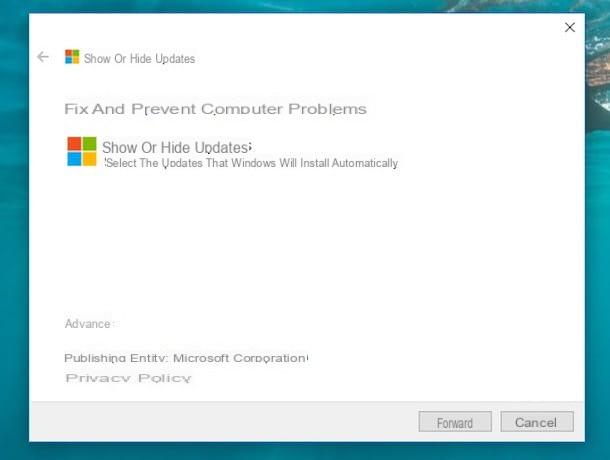
Une autre solution valable qui peut être adoptée pour empêcher l'installation des mises à jour disponibles pour Windows 10 est celle qui consiste à recourir à l'utilisation d'un outil signé Microsoft conçu précisément pour le but en question. Il s'agit d'un petit programme qui vous permet de bloquer chaque package de mise à jour disponible au téléchargement en masquant les mises à jour pouvant être téléchargées sur le système et, par conséquent, en empêchant leur installation automatique. L'outil a été conçu à l'origine pour Windows 10 Insider Preview, mais apparemment, il semble être entièrement fonctionnel même sur la version stable du dernier système d'exploitation de la société Redmond.
Pour l'utiliser, téléchargez-le tout d'abord sur votre ordinateur en vous connectant à la page Web de référence puis en cliquant sur l'élément Téléchargez maintenant le package de dépannage « Afficher ou masquer les mises à jour ».
Attendez ensuite quelques instants que le téléchargement du programme démarre et se termine, puis cliquez sur le fichier que vous venez d'obtenir et attendez que la fenêtre principale du logiciel apparaisse sur le bureau. A ce stade, cliquez sur le bouton Avanti et sélectionnez l'option Masquer les mises à jour. Attendez donc que les modifications soient appliquées et validées, puis appuyez à nouveau sur Avanti puis cliquez sur Fermer pour terminer toute la procédure.
Ensuite, fermez la fenêtre du programme en cliquant simplement sur le "X" qui se trouve dans la partie supérieure droite de celui-ci, comme vous le faites habituellement avec tous les programmes que vous utilisez sous Windows.
Si nécessaire, vous pouvez ensuite visualiser toutes les mises à jour disponibles pour votre ordinateur avec Windows 10 installé que vous avez masquées via l'outil en le redémarrant, en cliquant sur Avanti et puis sur Afficher les mises à jour masquées. Je veux dire, ça prend beaucoup plus de temps à expliquer qu'à faire,
Annuler l'installation des mises à jour
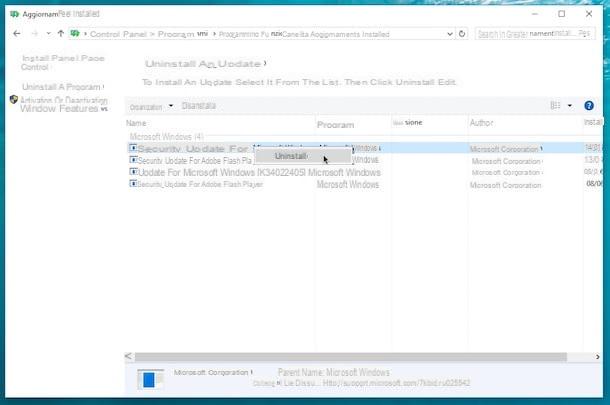
Voulez-vous annuler les mises à jour de Windows 10 dans le sens où vous souhaitez supprimer l'installation d'une mise à jour spécifique ? Ensuite, ouvrez simplement le menu Démarrer en cliquant sur le bouton avec le drapeau de fenêtres présent dans la barre des tâches, tapez panneau de commande dans le champ de recherche qui apparaît et cliquez sur le premier résultat de la liste.
Dans la fenêtre que vous voyez apparaître sur le bureau à ce stade, cliquez sur l'élément Programmes (si vous ne le trouvez pas, assurez-vous qu'il est configuré pour s'afficher pendant catégorie dans le menu situé en haut à droite et sinon, vous le sélectionnez) puis appuie sur Programmi et funzionalità et sélectionnez l'article Afficher les mises à jour installées situé dans la partie supérieure gauche de la fenêtre.
À ce stade, faites un clic droit sur la mise à jour que vous souhaitez annuler et dans le menu contextuel qui s'ouvre, cliquez sur l'élément Désinstaller. Cliquez ensuite sur Si pour confirmer votre volonté de désinstaller la mise à jour sélectionnée.
Attendez ensuite que toute la procédure de désinstallation de la mise à jour démarre et se termine. Ensuite, l'ordinateur sera redémarré pour s'assurer que les modifications apportées au système sont effectivement appliquées.
Cependant, je tiens à préciser qu'en suivant la procédure en question, dès que l'ordinateur sera à nouveau connecté à Internet, les mises à jour supprimées seront quand même réinstallées. Si vous voulez éviter que cela se produise, je vous conseille donc d'effectuer les étapes que j'ai indiquées dans les lignes précédentes - immédiatement après avoir effectué toutes les différentes étapes de suppression de la mise à jour ou juste avant -, comme je vous ai expliqué comment désactiver les mises à jour automatiques.
Comment annuler les mises à jour de Windows 10

























